မာတိကာ
မှတ်ချက်- သင်သည် မည်သည့် YouTube ဗီဒီယိုများတွင်မဆို မကြိုက်သည့်အရေအတွက်ကို တိုက်ရိုက်မြင်ရတော့မည်မဟုတ်ပါ။ သို့သော် သင်သည် မည်သည့်ဗီဒီယိုကိုမဆို မကြိုက်နိုင်ပါက ဤပြောင်းလဲမှုကြောင့် အယ်လဂိုရီသမ်တွင် ပြောင်းလဲခြင်းမရှိပါ။ ကြည့်ရှုရန် ဤအင်္ဂါရပ်ကို ပိတ်ထားရခြင်း၏ နောက်ကွယ်တွင် အကြောင်းရင်းအချို့ရှိသော်လည်း YouTube ပေါ်ရှိ မည်သည့်ဗီဒီယိုတွင်မဆို ကြိုက်နှစ်သက်မှု အရေအတွက်ကို မြင်တွေ့နိုင်သေးသည်။
သင်၏ အမြန်အဖြေ-
ကို ကြည့်ရှုရန်၊ YouTube ပေါ်တွင် မကြိုက်ပါက Chrome ၏ 'Return YouTube Dislike' တိုးချဲ့မှုကို အသုံးပြုရပါမည်။ သင်သည် ၎င်းကို Chrome ဝဘ်စတိုးမှ ဒေါင်းလုဒ်လုပ်ရန် လိုအပ်ပြီး ဗီဒီယိုတိုင်းတွင် မကြိုက်သည့်အရေအတွက်ကို ကြည့်ရှုရန်အတွက် ၎င်းကိုအသုံးပြုရန် လိုအပ်ပါသည်။
အစောပိုင်းတွင် YouTube ဗီဒီယိုများတွင် မကြိုက်သည့်အရေအတွက်ကို ဗီဒီယိုတိုင်းအတွက် လက်မအောက်သင်္ကေတဘေးတွင် ပြသထားသည်။ .
သို့သော်၊ YouTube သည် ၎င်းအား အများသူငှာ မကြာသေးမီကမှ ဝှက်ထားသည်။ ထို့ကြောင့် သင်သည် ၎င်းကို မည်သည့်စက်ပစ္စည်းမှ တိုက်ရိုက်ကြည့်ရှုနိုင်တော့မည် မဟုတ်ပါ။
ဗီဒီယိုတစ်ကားတွင် ကြည့်ရှုမှုစုစုပေါင်းနှင့် ကြိုက်နှစ်သက်မှုနှုန်းကို ကြည့်ရှုခြင်းဖြင့် ဗီဒီယိုတစ်ကားပေါ်တွင် မကြိုက်မှုအရေအတွက်ကို သင်ယူဆနိုင်ပါသည်။ ကြည့်ရှုသူစုစုပေါင်း၏ 1 သို့မဟုတ် 2 ရာခိုင်နှုန်းကသာ ဗီဒီယိုကို ကြိုက်နှစ်သက်ပါက၊ ၎င်းတွင် ရရှိထားသော မကြိုက်သည့်အရေအတွက်သည် လိုက်ခ်အရေအတွက်ထက် များစွာပိုများသည်ဟု သင်ယူဆနိုင်ပါသည်။
သို့သော် 30 မှ 40 ရာခိုင်နှုန်းဆိုလျှင်၊ ကြည့်ရှုသူများသည် ၎င်းကို ကြိုက်နှစ်သက်ကြပြီး မကြိုက်သည့်အရေအတွက် နည်းပါးသည်ဟု သင်ယူဆနိုင်သည်။
ဖန်တီးရှင်များအပေါ် မကြိုက်သည့်တိုက်ခိုက်မှုများကို လျှော့ချရန်အတွက် YouTube သည် ဖန်တီးရှင်များအပေါ် မကြိုက်သည့်တိုက်ခိုက်မှုများကို လျှော့ချရန် ရည်ရွယ်ချက်ရှိရှိဖြင့် YouTube မှ ရွေးချယ်ထားသည်။
ကြည့်ပါ။: YouTube မှတ်တမ်းမှ Shorts များကို ဖျက်နည်း- မှတ်ချက်များ YouTube
- YouTube ချန်နယ်အီးမေးလ်ကို အဘယ်ကြောင့် တင်ရန် မအောင်မြင်သနည်း။Finder
YouTube Mobile တွင် မနှစ်သက်မှုများကို ကြည့်ရှုနည်း-
YouTube တွင် မကြိုက်သည့်အရေအတွက်ကို ကြည့်လိုပါက၊ ဗီဒီယိုကို ကြည့်ရှုခြင်းဖြင့် လုပ်ဆောင်နိုင်သည် အသေးစိတ် YouTube သည် သုံးစွဲသူများအား ပလက်ဖောင်းပေါ်ရှိ ဗီဒီယိုတစ်ခုကို ကြိုက်ခြင်း သို့မဟုတ် မကြိုက်ခြင်းအား ခွင့်ပြုပေးသည်။ ထို့ကြောင့်၊ သင်သည် ဗီဒီယိုတစ်ခုကို ကြိုက်နှစ်သက်လိုပါက ထိုဗီဒီယိုအောက်တွင် လက်မထောင်သည့်ရွေးချယ်မှုကို နှိပ်ရမည်ဖြစ်ပြီး ၎င်းကို မကြိုက်ပါက လက်မလျှော့သည့်ရွေးချယ်မှုကို နှိပ်ပါ။
ဗီဒီယိုကို ကြိုက်နှစ်သက်သူ နှင့် မကြိုက်သူ အရေအတွက်ကိုလည်း ကြည့်ရှုနိုင်ပါသည်။ မကြိုက်ခြင်းသင်္ကေတနှင့် ကပ်လျက်၊ ၎င်းသည် သင့်အား ထိုဗီဒီယိုတွင် မကြိုက်သည့်အရေအတွက်ကို ပြသမည်ဖြစ်သည်။
သို့သော်၊ မကြာသေးမီက အပ်ဒိတ်တစ်ခုတွင်၊ YouTube သည် မည်သည့် YouTube ဗီဒီယိုများတွင်မဆို မကြိုက်သည့်အရေအတွက်ကို ပြသခြင်းကို ရပ်လိုက်ပါသည်။ ယခု၊ ၎င်းသည် မည်သည့်ဗီဒီယိုတွင်မဆို စုစုပေါင်းကြည့်ရှုမှုနှင့် လိုက်ခ်စုစုပေါင်းကို ပြသသည်။ ၎င်းတို့၏စက်ပစ္စည်းများမသက်ဆိုင်ဘဲ ပျော်ရွှင်စရာအားလုံးအတွက် မကြိုက်သည့်အရေအတွက်ကို ဝှက်ထားသည်။
🔴 လိုက်နာရန် အဆင့်များ-
အဆင့် 1- မိုဘိုင်းလ်တွင် YouTube အက်ပ်ကို ဖွင့်ပါ။
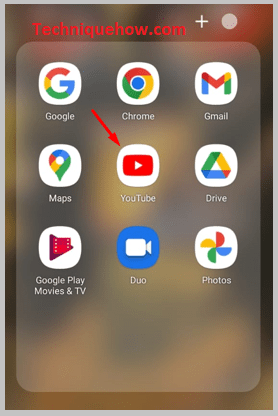
အဆင့် 2- သင်တွေ့လိုသော မကြိုက်သည့်အရေအတွက်ကို ရှာဖွေရန်အကွက်ရှိ ဗီဒီယိုကို သင်ရှာဖွေရပါမည်။
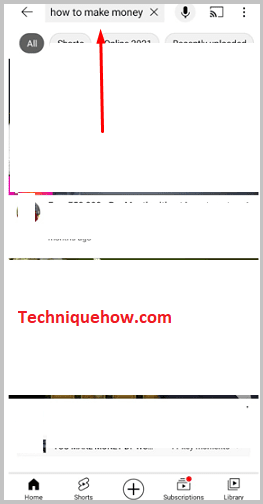
အဆင့် 3- နောက်တစ်ခု၊ ရလဒ်စာရင်းမှ ဗီဒီယိုကို နှိပ်ပြီးဖွင့်ပါ။
အဆင့် 4- ဗီဒီယိုအောက်တွင် အသေးစိတ်အချက်အလက်များကို စစ်ဆေးပါ။ လက်မထောင်သင်္ကေတနှင့် ကပ်လျက် လိုက်ခ်အရေအတွက်နှင့် လက်မအောက်သင်္ကေတ ကပ်လျက် မကြိုက်သည့် အရေအတွက်ကို သင်တွေ့မြင်နိုင်မည်ဖြစ်သည်။
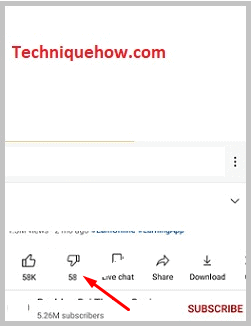
🔯 ဗီဒီယိုကို မကြိုက်ဟု ယူဆခြင်း-
မကြာသေးမီက YouTube အပ်ဒိတ်ပြီးနောက်၊ ၎င်းတွင်ရှိသည်။YouTube ဗီဒီယိုတိုင်းတွင် မနှစ်သက်သည့် အရေအတွက်ကို ပြသခြင်းကို ရပ်လိုက်သောကြောင့် လိုက်ခ်အရေအတွက်ဟု ယူဆရန် လိုအပ်ပါသည်။ ဗီဒီယိုတစ်ခုတွင် မကြိုက်သည့်အရေအတွက်အတိအကျကို သင်ရှာမတွေ့နိုင်သော်လည်း ၎င်းကို အရိပ်အမြွက်ရနိုင်သည်ဟု ယူဆပါသည်။
စုစုပေါင်းကြည့်ရှုမှုများနှင့် ဗီဒီယိုတစ်ခုပေါ်ရှိ လိုက်ခ်အရေအတွက်စုစုပေါင်းကို ကြည့်ရှုခြင်းဖြင့် မကြိုက်သည့်အရေအတွက်ကို သင်ယူဆနိုင်ပါသည်။
ဗီဒီယိုတစ်ခု၏ကြည့်ရှုမှုစုစုပေါင်းကို ဗီဒီယိုအောက်တွင်ပြသထားပြီး၊ လက်မထောင်သည့် သင်္ကေတဘေးရှိ ကပ်လျက်နံပါတ်ကို မြင်ခြင်းဖြင့် ၎င်းတွင် ကြိုက်နှစ်သက်သည့် အရေအတွက်ကို တွေ့နိုင်သည်။ ဗီဒီယိုကို ကြည့်ရှုဖူးသူ၏ 1-2 ရာခိုင်နှုန်းကသာ ၎င်းကို နှစ်သက်ကြသည်ကို သင်တွေ့ပါက၊ ဗီဒီယိုတွင် ရရှိသော မနှစ်သက်မှုနှုန်းမှာ လိုက်ခ်များထက် ပိုများနေကြောင်း သင်သိနိုင်ပါသည်။
သို့သော် သင်နီးပါးမြင်ရပါက၊ ဗီဒီယိုကို ကြိုက်နှစ်သက်သည့် ကြည့်ရှုသူစုစုပေါင်း၏ 30- 40 ရာခိုင်နှုန်း၊ ဗီဒီယိုသည် မကြိုက်သည်ထက် လိုက်ခ်များပိုများကြောင်း သင်သိနိုင်သည်။
YouTube တွင်၊ အသုံးပြုသူအများအပြားသည် ၎င်းတို့ကိုကြည့်ရှုပြီးနောက် ဗီဒီယိုများကို ကြိုက်နှစ်သက်ခြင်း သို့မဟုတ် မကြိုက်ခြင်းဖြစ်သောကြောင့် သင်၊ ၎င်းကိုယူဆခြင်းဖြင့် Dislikes အရေအတွက်အတိအကျကို တွက်ချက်နိုင်မည်မဟုတ်ပါ။
YouTube မနှစ်သက်မှု စစ်ဆေးခြင်း-
မကြိုက်ခြင်းကို စစ်ဆေးပါ၊ အသုံးပြုသူကို ရှာဖွေပါ...Chrome Extension ကို အသုံးပြု၍ YouTube မနှစ်သက်မှုများကို ပြန်လည်ရယူနည်း-
YouTube အား ခွင့်မပြုတော့ပါ။ အများသူငှာ မကြိုက်သည့် အရေအတွက်ကို ကြည့်ရန်၊ ထို့ကြောင့် ၎င်းကို ရှာရန် သို့မဟုတ် ပြန်ရရန် Chrome တိုးချဲ့မှုများကို အသုံးပြုရန် လိုအပ်သည်။ ကြိုက်ခြင်း နှင့် မကြိုက်ခြင်း ရွေးချယ်မှုများသည် YouTube ၏ အရေးကြီးသော အတိုင်းအတာ နှစ်ခုဖြစ်သည်။ သို့သော် YouTube သည် မကြိုက်ခြင်းအရေအတွက်ကို ကန့်သတ်ထားသောကြောင့် ဖြစ်သည်။အများသူငှာမြင်ရသောကြောင့်၊ သင်သည် Chrome ၏ Return YouTube Dislike နောက်ဆက်တွဲကို အသုံးပြုရမည်ဖြစ်ပါသည်။
ဒက်စ်တော့တွင်၊ ၎င်းကိုအသုံးပြုရန် Google Chrome တွင် သင်ထည့်ရပါမည်။ ၎င်းသည် မည်သည့် YouTube ဗီဒီယိုတွင်မဆို မကြိုက်သည့်အရေအတွက်ကို ချက်ချင်းပြန်လည်ရရှိမည်ဖြစ်သည်။ ၎င်းကို Android သို့မဟုတ် အခြားမိုဘိုင်းလ်များတွင် ဒေါင်းလုဒ်လုပ်နိုင်မည်မဟုတ်ပါ။
၎င်းသည် မနှစ်သက်မှုအရေအတွက်ကို ဗီဒီယိုထောင်ပေါင်းများစွာသို့ ယူဆောင်လာခဲ့ပြီး လက်ရှိတွင် ဖွံ့ဖြိုးတိုးတက်မှုအဆင့်တွင် ရှိနေပါသည်။
၎င်းတွင် တက်ကြွစွာအသုံးပြုသူ 50k ကျော်ရှိပြီး နောက်ကျခြင်းမရှိဘဲ တိကျစွာနှင့် ချက်ချင်းလုပ်ဆောင်သည်။
ဤသည်မှာ Return YouTube Dislike ဒက်စ်တော့ Chrome ပေါ်ရှိ YouTube မကြိုက်မှုများကို ပြန်လည်ရယူရန် သင်လိုက်နာရမည့် အဆင့်များဖြစ်သည်-
🔴 လိုက်နာရန် အဆင့်များ-
အဆင့် 1- ပထမဦးစွာ၊ ဒက်စ်တော့တွင် Google Chrome ကိုဖွင့်ပါ။
အဆင့် 2- နောက်တစ်ခု၊ ရှာဖွေပါ YouTube ထို့နောက် YouTube ဗီဒီယိုကိုဖွင့်ပြီး ၎င်းအောက်တွင် မကြိုက်သည့်အရေအတွက်ကို တွေ့ရမည်မဟုတ်ပါ။ ၎င်းကိုဖြေရှင်းပြီး ပြန်ယူရန်၊ တက်ဘ်အသစ်တစ်ခုထည့်ရန် စခရင်၏ထိပ်ရှိ အပေါင်းသင်္ကေတကို နှိပ်ရပါမည်။
အဆင့် 3- သင်သွားရန် လိုအပ်ပါသည်။ Return YouTube Dislike extension ကိုဒေါင်းလုဒ်လုပ်ရန် Chrome ဝဘ်စတိုး။
အဆင့် 4- နောက်တစ်ခု၊ သင်သည် Chrome သို့ထည့်ရန် ခလုတ်ကို နှိပ်ရပါမည်။
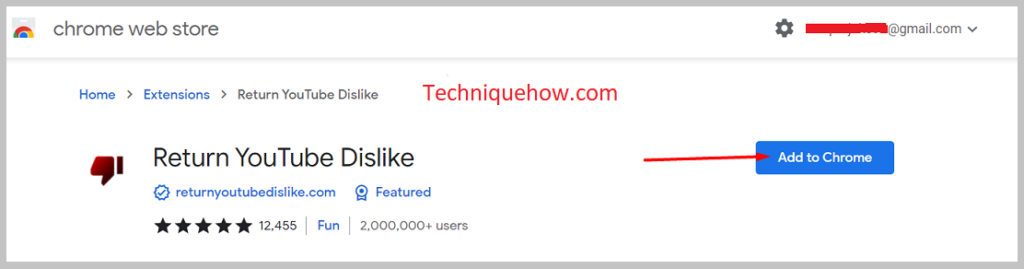
အဆင့် 5- ထို့နောက် Youtube စာမျက်နှာသို့ ပြန်သွားပြီး ၎င်းကို ပြန်လည်စတင်ပါ။
အဆင့် 6- ယခု၊ လက်မ-အောက်သင်္ကေတနှင့် ကပ်လျက် ဗီဒီယိုတွင် မကြိုက်သည့်အရေအတွက်ကို သင်တွေ့မြင်နိုင်ပါမည်။
အမေးများသောမေးခွန်းများ :
1. YouTube Mobile iOS တွင် မနှစ်သက်မှုများကို သင်တွေ့နိုင်ပါသလား။
YouTube တွင် မည်သည့်ဗီဒီယိုတွင်မဆို မနှစ်သက်သည့်အရေအတွက်ကို သင်မမြင်နိုင်တော့ပါ။ အစောပိုင်းတွင်၊ YouTube သည် ဗီဒီယိုတစ်ခု၏အောက်ရှိ လက်မအောက်သင်္ကေတဘေးရှိ မည်သည့်ဗီဒီယိုအတွက်မဆို စုစုပေါင်းမကြိုက်သည့်အရေအတွက်ကို ပြသလေ့ရှိသည်။ သို့သော် YouTube တွင် မကြာသေးမီက အပ်ဒိတ်တစ်ခု ရှိသည်၊ အခြားကြည့်ရှုသူမည်မျှရှိသည်ကိုသိရန်။ သင်သည် Android သို့မဟုတ် iOS ကိုအသုံးပြုပါက အရေးမကြီးပါ၊၊ YouTube ဗီဒီယိုများတွင် မနှစ်သက်သည့်အရေအတွက်ကို သင်မြင်နိုင်တော့မည်မဟုတ်ပါ။
၂။ Chrome အတွက် အချို့သော YouTube Dislike extension များသည် အဘယ်နည်း။
YouTube သည် ဗီဒီယိုတစ်ခုပေါ်ရှိ Dislikes အရေအတွက်ကို ပြသခြင်းကို ရပ်တန့်ထားသော်လည်း Chrome မှ YouTube Dislike extensions များကို အသုံးပြုခြင်းဖြင့် ၎င်းကို မြင်တွေ့နိုင်ဆဲဖြစ်သည်။
အကောင်းဆုံး YouTube Dislike extensions များထဲမှတစ်ခုမှာ ဖြစ်သည်။ YouTube Dislike ကို ပြန်ပေးသည်။ ဤတိုးချဲ့မှုတွင် အသုံးပြုသူ 50k ကျော်ရှိနေပြီဖြစ်သည်။ YouTube ဗီဒီယိုတစ်ခုကို သင်တင်ပါ သို့မဟုတ် ဖွင့်ပြီးနောက်၊ ၎င်းသည် ဗီဒီယိုပေါ်တွင် မကြိုက်သည့်အရေအတွက်ကို ထပ်မံထည့်သွင်းနိုင်မည်ဖြစ်ပြီး၊ သို့မှသာ ဗီဒီယိုပေါ်ရှိ မကြိုက်သည့်အရေအတွက်ကို မြင်တွေ့နိုင်မည်ဖြစ်သည်။
ထို့ကြောင့် သင်ကြည့်ရှုလိုပါက၊ မကြိုက်သည်များ စုစုပေါင်းအရေအတွက်၊ သင်သည် သင့်စက်ပေါ်ရှိ Chrome တွင် တိုးချဲ့မှုကို ထည့်သွင်းရန် လိုအပ်မည်ဖြစ်သည်။
YouTube ပေါ်ရှိ မကြိုက်သည့်အရေအတွက်စုစုပေါင်းကိုကြည့်ရှုရန် Android ရှိ KellyC Return YouTube Dislike နောက်ဆက်တွဲကိုလည်း သင်အသုံးပြုနိုင်ပါသည်။
၃။ ဘာကြောင့်လဲ။YouTube သည် မကြိုက်သည့်အရေအတွက်ကို ဖယ်ရှားခဲ့ပါသလား။
YouTube ၏ မကြာသေးမီက အပ်ဒိတ်သည် ဖန်တီးရှင်များကို မထိခိုက်စေရန်နှင့် မကြိုက်သောဗီဒီယိုအချို့တွင် အမုန်းပွားမှုကို လျှော့ချရန်အတွက် အများသူငါထံမှ ဝှက်ထားသော YouTube ဗီဒီယိုများရှိ မနှစ်သက်မှုများ အရေအတွက်ကို ပြုလုပ်ပေးခဲ့သည်။ ကြည့်ရှုသူအများအပြားမှ မကြိုက်သောဗီဒီယိုများကို ယင်းအပေါ်အခြေခံ၍ အကဲဖြတ်ခြင်းခံရပါသည်။
ဤရယ်စရာကောင်းသောအယူအဆကို ရပ်တန့်ရန်နှင့် ကြည့်ရှုသူတိုင်းသည် ဗီဒီယိုတစ်ခုကိုမြင်ပြီးနောက် ၎င်းတို့ဘာသာဆုံးဖြတ်ခွင့်ပြုရန်၊ YouTube သည် ဗီဒီယိုများမှ မကြိုက်သည့်အရေအတွက်ကို ဖယ်ရှားလိုက်ပါသည်။
မနှစ်သက်သော တိုက်ခိုက်မှုများသည် ရပ်တန့်ရန် လိုအပ်သည့် ဖန်တီးရှင်ငယ်များအတွက်လည်း အဖြစ်များပါသည်။ မကြိုက်သည့်အရေအတွက်သည် ပလက်ဖောင်း၏ သဘောသဘာဝကို ထိခိုက်စေသောကြောင့် YouTube မှ ၎င်းကို ဖယ်ရှားခဲ့သည်။ ၎င်းသည် ဖန်တီးရှင်များစွာ၏ နှောင့်ယှက်မှုကို လျှော့ချခဲ့ပြီး ၎င်းတို့အား YouTube ပလပ်ဖောင်းပေါ်တွင် လွတ်လပ်စွာထုတ်ဖော်ပြောဆိုရန် လွတ်လပ်မှုကို ပေးခဲ့သည်။
ကြည့်ပါ။: စာသားမက်ဆေ့ခ်ျပို့တဲ့သူကို ဘယ်လိုရှာမလဲ။